PS怎么抠头发毛发?
溜溜自学 平面设计 2022-06-09 浏览:606
大家好,我是小溜,PS怎么抠头发毛发?对于一些初学者来说,抠毛发难度是比较大的,那么具体要如何抠头发毛发呢?下面小溜就将方法分享给大家。
想要更深入的了解“PS”可以点击免费试听溜溜自学网课程>>
工具/软件
硬件型号:机械革命极光Air
系统版本:Windows7
所需软件:Photoshop CS6
方法/步骤
第1步
打开Photoshop CC软件。
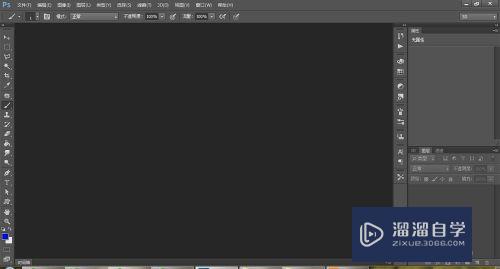
第2步
打开一张带有毛发的图片。

第3步
用快速选择工具将图中狗选中。

第4步
单击工具栏选项中“调整边缘”按钮,打开调整边缘对话框。
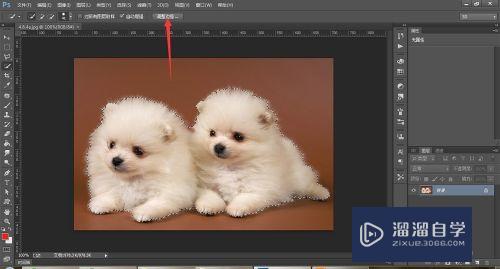

第5步
选择“黑白”视图模式,勾选“智能半径”和“净化颜色”选项,将半径设置成250像素。毛发已经大概选出来了。

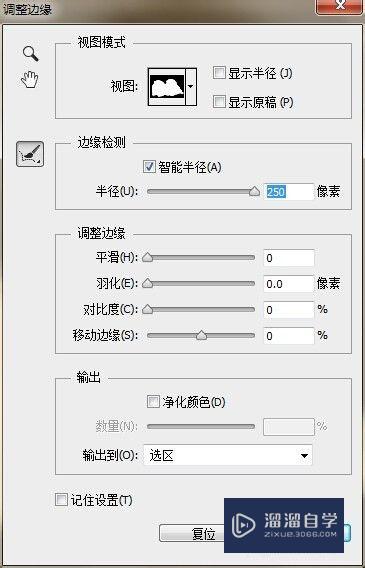
第6步
右键单击调整半径工具,在打开的下拉菜单中选择抹除调整工具,在多余的背景上涂抹。
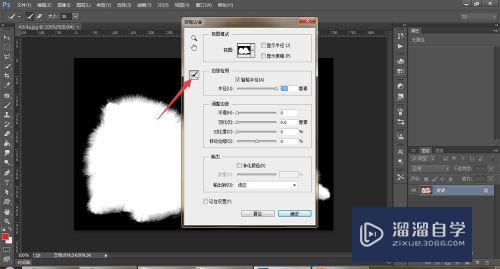
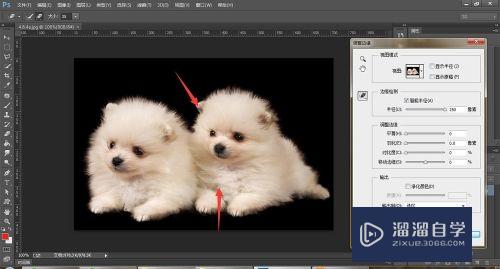
第7步
在“数出到”下拉列表中选择“新建带有图层蒙板的图层”选项,然后单击“确定”按钮,将狗抠出来。

注意/提示
好啦,本次关于“PS怎么用扣出头发毛发?”的内容就分享到这里了,跟着教程步骤操作是不是超级简单呢?更多关于软件使用的小技巧,欢迎关注小溜哦!
相关文章
距结束 06 天 04 : 22 : 03
距结束 01 天 16 : 22 : 03
首页







